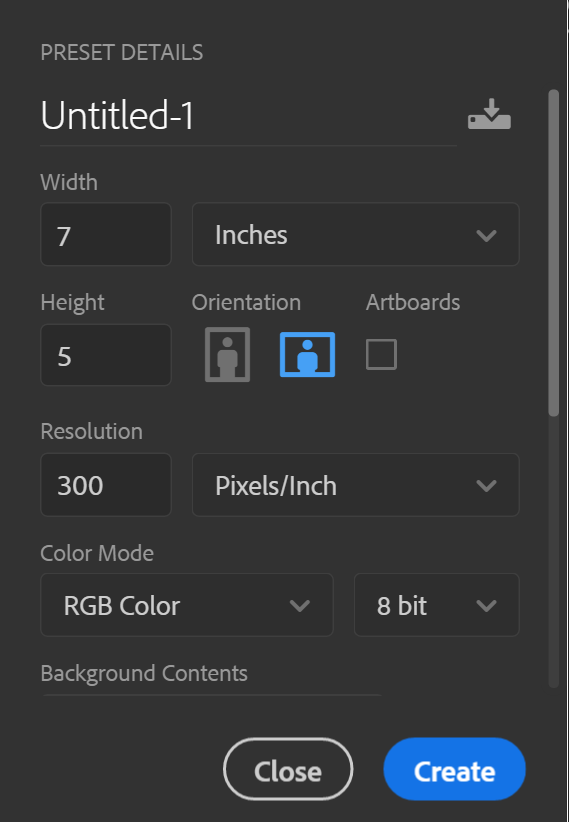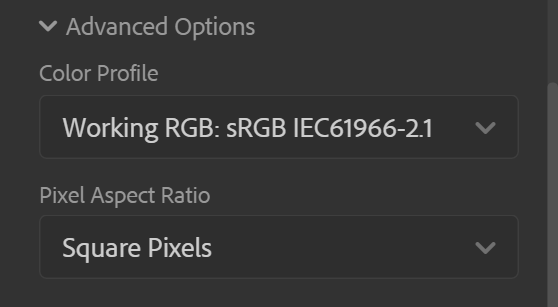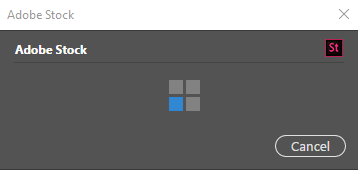- Podręcznik użytkownika programu Photoshop
- Wprowadzenie do programu Photoshop
- Program Photoshop a inne produkty i usługi firmy Adobe
- Photoshop na urządzeniach przenośnych (brak dostępu w Chinach)
- Photoshop na tablet iPad (brak dostępu w Chinach)
- Photoshop na tablet iPad | Częste pytania
- Zapoznanie z przestrzenią roboczą
- Wymagania systemowe | Photoshop na tablet iPad
- Tworzenie, otwieranie i eksportowanie dokumentów
- Dodawanie zdjęć
- Korzystanie z warstw
- Rysowanie i malowanie przy użyciu pędzli
- Tworzenie zaznaczeń i dodawanie masek
- Retuszowanie kompozycji
- Korzystanie z warstw dopasowania
- Dopasowanie odcieni kompozytów przy użyciu krzywych
- Stosowanie przekształceń
- Kadrowanie i obracanie obrazów kompozytowych
- Obracanie, przesuwanie, powiększanie i zerowanie obszaru roboczego
- Korzystanie z warstw tekstowych
- Korzystanie z programów Photoshop i Lightroom
- Pobieranie brakujących czcionek w programie Photoshop na tablecie iPad
- Tekst w języku japońskim w programie Photoshop na tablecie iPad
- Zarządzanie ustawieniami aplikacji
- Skróty i gesty dotykowe
- Skróty klawiaturowe
- Edytowanie rozmiaru obrazu
- Nadawanie na żywo podczas tworzenia w programie Photoshop na tablecie iPad
- Retuszowanie niedoskonałości za pomocą narzędzia Pędzel korygujący
- Tworzenie pędzli w rozszerzeniu Capture i używanie ich w programie Photoshop na tablet iPad
- Praca z plikami Camera Raw
- Tworzenie i używanie obiektów inteligentnych
- Modyfikowanie ekspozycji obrazów przy użyciu funkcji rozjaśniania i ściemniania
- Polecenia dopasowań automatycznych w programie Photoshop na tablet iPad
- Rozmazywanie obszarów obrazów w programie Photoshop na tablet iPad
- Zwiększanie i zmniejszanie nasycenia obrazów przy użyciu narzędzia Gąbka
- Wypełnienie z uwzględnieniem zawartości na tablecie iPad
- Photoshop w Internecie (brak dostępu w Chinach)
- Photoshop (beta) (brak dostępu w Chinach)
- Generatywna sztuczna inteligencja (brak dostępu w Chinach)
- Częste pytania dotyczące generatywnej sztucznej inteligencji w programie Photoshop
- Wypełnienie generatywne w programie Photoshop na komputer
- Generowanie obrazów z opisów tekstowych
- Rozszerzenie generatywne w programie Photoshop na komputer
- Zastępowanie tła narzędziem Generowanie tła
- Nowe warianty dzięki funkcji Generowanie podobnych
- Wybieranie modelu sztucznej inteligencji — sterowanie generowaniem
- Narzędzie Wypełnienie generatywne w programie Photoshop na tablet iPad
- Narzędzie Rozszerzenie generatywne w programie Photoshop na tablet iPad
- Funkcje oparte na SI w programie Photoshop w Internecie
- Autentyczność zawartości (brak dostępu w Chinach)
- Pliki w chmurze (brak dostępu w Chinach)
- Pliki w chmurze — Photoshop | Częste pytania
- Pliki w chmurze — Photoshop | Pytania dotyczące obiegów pracy
- Zarządzanie plikami w chmurze i korzystanie z nich przy użyciu programu Photoshop
- Zwiększanie ilości przestrzeni dyskowej dla programu Photoshop
- Nie można utworzyć ani zapisać pliku w chmurze
- Rozwiązywanie błędów z plikami w chmurze programu Photoshop
- Zbieranie dzienników synchronizacji plików w chmurze
- Zapraszanie innych do edytowania plików w chmurze
- Udostępnianie dokumentów do recenzji
- Przestrzeń robocza
- Podstawy pracy z przestrzenią roboczą
- Preferencje
- Szybsza nauka dzięki panelowi Odkrywanie w programie Photoshop
- Tworzenie dokumentów
- Umieszczanie plików
- Domyślne skróty klawiaturowe
- Dostosowywanie skrótów klawiszowych
- Galerie narzędzi
- Preferencje wydajności
- Kontekstowy pasek zadań
- Korzystanie z narzędzi
- Ustawienia predefiniowane
- Siatka i linie pomocnicze
- Gesty dotykowe
- Używanie paska Touch Bar w programie Photoshop
- Funkcje dotykowe i dostosowywanie obszarów roboczych
- Zapowiedzi technologii
- Metadane i uwagi
- Umieszczanie obrazów programu Photoshop w innych aplikacjach
- Miarki
- Pokazywanie i ukrywanie dodatków niedrukowanych
- Określanie kolumn dla obrazu
- Cofanie i historia
- Panele i menu
- Rozmieszczanie elementów za pomocą przyciągania
- Określanie położenia przy użyciu narzędzia Miarka
- Porządkowanie, udostępnianie i współpraca dzięki projektom
- Udoskonal generacje Adobe Firefly
- Podstawowe informacje o obrazie i kolorach
- Zmienianie rozmiarów obrazów
- Korzystanie z obrazów rastrowych i wektorowych
- Rozmiar a rozdzielczość obrazu
- Pozyskiwanie obrazów z aparatów fotograficznych i skanerów
- Tworzenie, otwieranie i importowanie obrazów
- Wyświetlanie obrazów
- Błąd nieprawidłowego znacznika JPEG | Otwieranie obrazów
- Wyświetlanie wielu obrazów
- Dostosowywanie próbników kolorów i próbek
- Obrazy HDR
- Dopasowywanie kolorów na obrazie
- Konwertowanie obrazów z jednego trybu kolorów na inny
- Tryby kolorów
- Wymazywanie części obrazu
- Tryby mieszania
- Wybieranie kolorów
- Dostosowywanie tablic kolorów indeksowanych
- Informacje o obrazie
- Filtry zniekształcania są niedostępne
- Informacje o kolorach
- Dopasowania kolorowe i monochromatyczne przy użyciu kanałów
- Wybieranie kolorów w panelach Kolor i Próbki
- Próbka
- Tryb kolorów (tryb obrazu)
- Poświata kolorowa
- Dodawanie warunkowej zmiany trybu do operacji
- Dodawanie próbek z arkuszy CSS HTML i plików SVG
- Głębia bitowa i preferencje
- Warstwy
- Podstawy pracy z warstwami
- Bezpieczna edycja
- Tworzenie warstw i grup oraz zarządzanie nimi
- Zaznaczanie, grupowanie i łączenie warstw
- Umieszczanie obrazów w ramkach
- Krycie warstw i mieszanie
- Warstwy masek
- Stosowanie filtrów inteligentnych
- Kompozycje warstw
- Przenoszenie, układanie i blokowanie warstw
- Maskowanie warstw przy użyciu masek wektorowych
- Zarządzanie warstwami i grupami
- Efekty i style warstw
- Edytowanie masek warstw
- Wyodrębnianie zasobów
- Odsłanianie warstw przy użyciu masek przycinających
- Generowanie zasobów obrazów z warstw
- Korzystanie z obiektów inteligentnych
- Tryby mieszania
- Łączenie kilku obrazów w portret grupowy
- Łączenie obrazów przy użyciu automatycznego mieszania warstw
- Wyrównywanie i rozmieszczanie warstw
- Kopiowanie kodu CSS z warstw
- Wczytywanie zaznaczeń z warstwy lub obramowania maski warstw
- Odcinanie w celu odkrycia zawartości innych warstw
- Zaznaczenia
- Podstawy zaznaczania
- Zaznaczanie elementów kompozycji
- Przestrzeń robocza zaznaczania i maskowania
- Zaznaczanie narzędziami do zaznaczania prostokątnego
- Zaznaczanie przy użyciu narzędzi Lasso
- Dopasowywanie zaznaczeń pikseli
- Przenoszenie, kopiowanie i usuwanie zaznaczonych pikseli
- Tworzenie tymczasowej szybkiej maski
- Zaznaczanie zakresu kolorów na obrazie
- Konwertowanie pomiędzy ścieżkami i krawędziami zaznaczenia
- Podstawy stosowania kanałów
- Zapisywanie zaznaczeń i masek kanału alfa
- Zaznaczanie ostrych obszarów obrazu
- Powielanie, dzielenie i scalanie kanałów
- Obliczenia dotyczące kanałów
- Podstawy zaznaczania
- Dopasowywanie obrazów
- Zastępowanie kolorów obiektu
- Wypaczenie perspektywy
- Redukcja rozmyć wywołanych potrząśnięciami aparatu
- Przykłady użycia narzędzia Pędzel korygujący
- Eksportowanie tablic wyszukiwania kolorów
- Dopasowywanie ostrości i rozmycia obrazu
- Omówienie dopasowań kolorów
- Stosowanie dopasowania Jasność/Kontrast
- Dopasowywanie szczegółów cieni i obszarów oświetlonych
- Dopasowanie Poziomy
- Dopasowywanie barwy i nasycenia
- Dopasowanie jaskrawości
- Dopasowywanie nasycenia koloru na obszarach obrazu
- Szybkie dopasowania tonalne
- Stosowanie do obrazów specjalnych efektów kolorów
- Ulepszanie obrazu przy użyciu korekt balansu kolorów
- Obrazy HDR
- Wyświetlanie histogramów i wartości pikseli
- Dopasowywanie kolorów na obrazie
- Kadrowanie i prostowanie zdjęć
- Konwertowanie obrazów kolorowych na czarno-białe
- Warstwy dopasowań i wypełnień
- Dopasowywanie krzywych
- Tryby mieszania
- Przygotowywanie obrazów do druku
- Dopasowywanie kolorów i odcieni obrazu przy użyciu kroplomierzy Poziomy i Krzywe
- Dopasowywanie ekspozycji i tonowania obrazu HDR
- Rozjaśnianie lub ściemnianie obszarów obrazu
- Dopasowania koloru selektywnego
- Naprawianie i przywracanie obrazów
- Usuwanie niechcianych obiektów i osób za pomocą narzędzia Usuwanie
- Usuwanie obiektów ze zdjęć przy użyciu funkcji Wypełnij z uwzględnieniem zawartości
- Uwzględniające zawartość narzędzia Łatka i Przesuwanie
- Retuszowanie i naprawianie zdjęć
- Korygowanie zniekształceń i szumu na obrazie
- Podstawowe czynności pozwalające rozwiązać większość problemów
- Ulepszanie i przekształcanie obrazów
- Zastępowanie nieba na obrazach
- Przekształcanie obiektów
- Dopasowywanie kadrowania, obrotów i obszaru roboczego
- Kadrowanie i prostowanie zdjęć
- Tworzenie i edytowanie obrazów panoramicznych
- Wypaczanie obrazów, kształtów i ścieżek
- Punkt zbiegu
- Skalowanie z uwzględnieniem zawartości
- Przekształcanie obrazów, kształtów i ścieżek
- Rysowanie i malowanie
- Malowanie wzorków symetrycznych
- Rysowanie prostokątów i modyfikowanie opcji obrysu
- Informacje o rysowaniu
- Rysowanie i edytowanie kształtów
- Utwórz gwiazdę lub inny kształt z ostrymi końcami
- Narzędzia do malowania
- Tworzenie i modyfikowanie pędzli
- Tryby mieszania
- Dodawanie koloru do ścieżek
- Edytowanie ścieżek
- Malowanie za pomocą pędzla mieszającego
- Pędzle predefiniowane
- Gradienty
- Interpolacja gradientów
- Wypełnianie oraz obrysowywanie zaznaczeń, warstw i ścieżek
- Rysowanie narzędziami Pióro
- Tworzenie wzorków
- Generowanie wzorku przy użyciu wtyczki Tworzenie wzorku
- Zarządzanie ścieżkami
- Zarządzanie bibliotekami i wzorkami predefiniowanymi
- Rysowanie lub malowanie przy użyciu tabletów graficznych
- Tworzenie pędzli z teksturami
- Dodawanie dynamicznych elementów do pędzli
- Gradient
- Malowanie stylizowanych pociągnięć pędzlem przy użyciu narzędzia Artystyczny pędzel historii
- Malowanie wzorkiem
- Synchronizacja ustawień predefiniowanych między urządzeniami
- Migracja ustawień predefiniowanych, operacji i ustawień
- Tekst
- Dodawanie i edytowanie tekstu
- Jednolity mechanizm tekstowy
- Korzystanie z czcionek SVG OpenType
- Formatowanie znaków
- Formatowanie akapitów
- Tworzenie efektów tekstowych
- Edytowanie tekstu
- Odstępy między wierszami i między znakami
- Tekst arabski i hebrajski
- Czcionki
- Rozwiązanie problemów z czcionkami
- Tekst azjatycki
- Tworzenie tekstu
- Dodawanie i edytowanie tekstu
- Filtry i efekty
- Korzystanie z galerii rozmyć
- Podstawowe informacje dotyczące filtrów
- Dokumentacja efektów filtrów
- Dodawanie efektów świetlnych
- Korzystanie z filtra Adaptacyjny szeroki kąt
- Korzystanie z filtra Farba olejna
- Korzystanie z filtra Formowanie
- Efekty i style warstw
- Stosowanie określonych filtrów
- Smużenie obszarów obrazu
- Korzystanie z galerii rozmyć
- Zapisywanie i eksportowanie
- Zapisywanie plików w programie Photoshop
- Eksportowanie plików w programie Photoshop
- Obsługiwane formaty plików
- Zapisywanie plików w formatach graficznych
- Przenoszenie projektów między programami Photoshop i Illustrator
- Zapisywanie i eksportowanie materiałów wideo i animacji
- Zapisywanie plików PDF
- Technologia ochrony praw autorskich Digimarc
- Zapisywanie plików w programie Photoshop
- Zarządzanie kolorami
- Omówienie zarządzania kolorami
- Utrzymywanie spójności kolorów
- Ustawienia kolorów
- Bichromia
- Korzystanie z profilów kolorów
- Zarządzanie kolorami dokumentów przeznaczonych do wyświetlania w Internecie
- Zarządzanie kolorami w dokumentach podczas drukowania
- Zarządzanie kolorami w przypadku obrazów importowanych
- Próby kolorów
- Projektowanie stron internetowych, materiałów ekranowych i aplikacji
- Wideo i animacja
- Edytowanie materiałów wideo w programie Photoshop
- Edytowanie warstw wideo i animacji
- Omówienie zagadnień dotyczących wideo i animacji
- Wyświetlanie podglądu wideo i animacji
- Malowanie klatek na warstwach wideo
- Importowanie plików wideo i sekwencji obrazów
- Tworzenie animacji poklatkowych
- Creative Cloud 3D Animation (zapowiedź)
- Tworzenie animacji z osią czasu
- Tworzenie obrazów do materiałów wideo
- Drukowanie
- Drukowanie obiektów 3D
- Drukowanie w programie Photoshop
- Drukowanie z zastosowaniem zarządzania kolorami
- Stykówki i prezentacje PDF
- Drukowanie zdjęć w układzie pakietu obrazów
- Drukowanie kolorów dodatkowych
- Profesjonalne drukowanie obrazów
- Poprawianie jakości wydruków w kolorze z programu Photoshop
- Rozwiązywanie problemów z drukowaniem | Photoshop
- Automatyzacja
- Tworzenie operacji
- Tworzenie grafiki zależnej od danych
- Korzystanie ze skryptów
- Przetwarzanie wsadowe plików
- Odtwarzanie operacji i zarządzanie nimi
- Dodawanie operacji warunkowych
- Informacje o operacjach i panelu Operacje
- Nagrywanie narzędzi w operacjach
- Dodawanie warunkowej zmiany trybu do operacji
- Zestaw narzędzi do tworzenia wtyczek i skryptów interfejsu programu Photoshop
- Rozwiązywanie problemów
- Rozwiązane problemy
- Znane problemy
- Optymalizacja wydajności programu Photoshop
- Podstawowe rozwiązywanie problemów
- Rozwiązywanie problemów z awariami i zawieszeniami
- Usuwanie błędów programu
- Rozwiązywanie problemu z zapełnionym dyskiem magazynującym
- Rozwiązywanie problemów z GPU i sterownikiem graficznym
- Znajdowanie brakujących narzędzi
- Photoshop — 3D | Często zadawane pytania dotyczące wycofanych funkcji
Różnorodne szablony z usługi Adobe Stock i puste ustawienia predefiniowane ułatwiają rozpoczynanie pracy nad projektami artystycznymi.
Wprowadzone w programie Adobe Photoshop 2017


Podczas tworzenia dokumentu w programie Photoshop można — zamiast rozpoczynać od pustego obszaru roboczego — wybrać jeden z różnorodnych szablonów w usłudze Adobe Stock. Szablony zawierają zasoby i ilustracje, które można wykorzystać w celu ukończenia projektu. Po otwarciu szablonu w programie Photoshop można z nim pracować tak, jak z każdym innym dokumentem programu Photoshop (PSD).
Oprócz stosowania szablonów można też tworzyć dokumenty przez wybranie jednego z wielu ustawień predefiniowanych programu Photoshop lub ustawienie rozmiarów niestandardowych. Można także zapisywać własne ustawienia predefiniowane do wielokrotnego użytku.
Szablony i ustawienia predefiniowane
Szablony
stanowią inspirację oraz udostępniają elementy, których można używać ponownie w dokumentach. Szablony można pobierać z usługi Adobe Stock bezpośrednio w programie Photoshop. Zawierają one wysokiej jakości grafiki i ilustracje. Pobranych szablonów można używać jako podstawy do tworzenia dokumentów o wspólnych ustawieniach i elementach projektu. Otwierane w programie Photoshop szablony są plikami PSD. Zwykle zawierają wiele obszarów kompozycji.
Ustawienia predefiniowane pustych dokumentów
to puste dokumenty z predefiniowanymi wymiarami i ustawieniami. Ustawienia predefiniowane ułatwiają projektowanie na potrzeby odmiennych urządzeń i zastosowań. Przy użyciu ustawień predefiniowanych można na przykład szybko rozpocząć projektowanie materiałów na tablet iPad Pro. Ustawienia predefiniowane pustych dokumentów obejmują rozmiar, tryb kolorów, jednostkę, orientację, położenie i rozdzielczość. Można je zmodyfikować przed rozpoczęciem tworzenia dokumentu.
Kategorie zestawów szablonów i ustawień predefiniowanych:
- Fotografia
- Drukuj
- Kompozycje i ilustracje
- W przeglądarce
- Urządzenia przenośne
- Film i wideo
Dostęp do okna Nowy dokument
-
Uruchom program Photoshop.
-
Wykonaj jedną z następujących czynności:
- Użyj następującego skrótu klawiaturowego:
- (macOS) Cmd+N
- (Windows) Ctrl+N
- Wybierz polecenie Plik > Nowy.
- Kliknij opcję Nowy lub Rozpocznij nowy w przestrzeni roboczej Główna.
- Kliknij zakładkę otwartego dokumentu prawym przyciskiem myszy i wybierz opcję Nowy dokument z menu kontekstowego.


- Użyj następującego skrótu klawiaturowego:
Omówienie: okno dialogowe Nowy dokument
Opcje dostępne w menu Nowy dokument:
- Tworzenie dokumentów przy użyciu szablonów z usługi Adobe Stock z kilku kategorii: Fotografia, Druk, Sztuka i ilustracja, Internet, Urządzenie przenośne oraz Film i wideo.
- Ułatwiają one znajdowanie dodatkowych szablonów i tworzenie dokumentów. Zobacz Wyszukiwanie dodatkowych szablonów w usłudze Adobe Stock.
- Szybkie uzyskiwanie do plików, szablonów i elementów, które ostatnio otwierano (zakładka Ostatnie).
- Zapisywanie własnych ustawień predefiniowanych i używanie ich ponownie (zakładka Zapisane).
- Tworzenie dokumentów przy użyciu ustawień predefiniowanych pustych dokumentów dla wielu kategorii i urządzeń. Przed otwarciem ustawień predefiniowanych można je zmodyfikować.


Tworzenie dokumentów przy użyciu ustawień predefiniowanych
-
W oknie dialogowym Nowy dokument kliknij kartę kategorii: Fotografia, Druk, Sztuka i ilustracja, Internet, Urządzenie przenośne i Film i wideo.
-
Wybierz ustawienia predefiniowane.
-
Opcjonalnie możesz zmienić wybrane ustawienia predefiniowane w okienku Szczegóły ustawień predefiniowanych po prawej. Odpowiednie instrukcje zawiera sekcja Modyfikowanie ustawień predefiniowanych.
-
Kliknij opcję Utwórz. W programie Photoshop zostanie otwarty nowy dokument oparty na ustawieniach predefiniowanych.
Modyfikowanie ustawień predefiniowanych
Przed otwarciem dokumentu używającego ustawień predefiniowanych można je zmienić w prawym okienku.
-
Podaj nazwę nowego dokumentu.

Okienko Szczegóły ustawień predefiniowanych 
Okienko Szczegóły ustawień predefiniowanych -
Określ następujące ustawienia predefiniowane:
Szerokość i Wysokość: Określają rozmiar dokumentu. Wybierz jednostkę z menu podręcznego.
Orientacja: określa orientację strony dokumentu — poziomą lub pionową.
Obszary kompozycji: Tę opcję należy wybrać, jeśli dokument ma zawierać obszary kompozycji. Program Photoshop doda obszar kompozycji podczas tworzenia dokumentu.
Tryb kolorów: Określa tryb kolorów dokumentu. Zmiana trybu koloru powoduje przekonwertowanie domyślnej zawartości wybranego profilu nowego dokumentu na nowy kolor.
Rozdzielczość: określa precyzję odtwarzania szczegółów obrazu bitmapowego wyrażoną w liczbie pikseli na cal lub pikseli na centymetr.
Zawartość tła: określa kolor tła dokumentu.
-
Aby określić następujące dodatkowe opcje, kliknij pozycję Opcje zaawansowane.


Profil koloru: Określa profil koloru dokumentu z szerokiego wyboru opcji.
Proporcje pikseli: Określa stosunek szerokości pojedynczego piksela klatki do jego wysokości.
-
Kliknij opcję Utwórz, aby otworzyć dokument z ustawieniami predefiniowanymi.
Zapisywanie własnych ustawień predefiniowanych
Okienko Szczegóły ustawień predefiniowanych umożliwia modyfikowanie istniejących ustawień predefiniowanych lub określanie nowych ustawień predefiniowanych. Aby zapisać własne ustawienia jako nowe ustawienie predefiniowane, wykonaj następujące czynności:
-
Po określeniu ustawień predefiniowanych kliknij ikonę
 w okienku Szczegóły ustawień predefiniowanych.
w okienku Szczegóły ustawień predefiniowanych. -
Podaj nazwę nowych ustawień predefiniowanych.
-
Kliknij opcję Zapisz ustawienia predefiniowane.
Dostęp do nowych ustawień predefiniowanych jest możliwy na karcie Zapisane okna dialogowego Nowy dokument.
Tworzenie dokumentów przy użyciu szablonów z usługi Stock
Program Photoshop zawiera wiele szablonów z usługi Adobe Stock. Szablony z warstwami czcionek korzystają z podstawowych czcionek lub z czcionek, które można pobrać z usługi Adobe Fonts. Aby utworzyć dokument przy użyciu szablonu, wykonaj jedną z tych czynności:
-
W oknie dialogowym Nowy dokument kliknij kartę kategorii: Fotografia, Druk, Sztuka i ilustracja, Internet, Urządzenie przenośnei Film i wideo.
-
Wybierz szablon.
-
Kliknij opcję Wyświetl podgląd, aby wyświetlić podgląd szablonu. Podgląd to obraz szablonu, z którym można się zapoznać, aby zdecydować, czy kupić licencję na szablon.



Wyświetl podgląd szablonu, zanim uzyskasz na niego licencję 
Wyświetl podgląd szablonu, zanim uzyskasz na niego licencję -
Kliknij opcję Pobierz.
W programie Photoshop zostanie wyświetlony monit o uzyskanie licencji na szablon z usługi Adobe Stock. Więcej informacji na temat licencjonowania oraz informacje pokrewne zawiera Pomoc usługi Adobe Stock.Po uzyskaniu licencji na szablon przy użyciu przydziałów zasobów lub środków na koncie można go otworzyć jako dokument programu Photoshop, nad którym można pracować.

Uzyskiwanie licencji na szablon 
Uzyskiwanie licencji na szablon -
Po pobraniu szablonu kliknij opcję Otwórz. Jeśli podczas otwierania szablonu zostanie wyświetlony monit o zsynchronizowanie czcionek z usługą Typekit, kliknij przycisk OK.
Następnie można pracować z dokumentem otwartym w programie Photoshop tak, jak z każdym innym dokumentem PSD.
Uwagi:
- Pobrane szablony są dodawane do Bibliotek Creative Cloud pod nazwą Szablony stockowe. Dostęp do tej biblioteki jest możliwy w panelu Biblioteki.
- Pliki szablonów programu Photoshop mają rozszerzenie PSDT. Jednak po otwarciu szablonu zostaje otwarte jego wystąpienie w postaci dokumentu PSD . Zmiany wprowadzone w tym dokumencie PSD nie wpływają na oryginalny szablon Szablon PDST.
Wyszukiwanie większej liczby szablonów w usłudze Adobe Stock
Oprócz wstępnie wybranych szablonów z usługi Adobe Stock inne takie szablony można wyszukiwać i pobierać bezpośrednio w oknie dialogowym Nowy dokument.
- Podczas pracy w oknie dialogowym Nowy dokument wprowadź ciąg wyszukiwania w polu Znajdź więcej szablonów w usłudze Adobe Stock. Można też kliknąć opcję Przejdź, aby przeglądać wszystkie szablony dostępne do wybrania.
Program Photoshop otworzy witrynę Adobe Stock w nowym oknie przeglądarki. Wyszukaj więcej szablonów i pobierz szablon, który najlepiej spełnia wymagania projektu.


Korzystanie ze starszego interfejsu Nowy plik
Chociaż nie jest to zalecane, można wyłączyć najnowszy interfejs Nowy dokument i korzystać ze starszego interfejsu Nowy plik, który był domyślnie dostępny w programie Photoshop w wersji 2015.5 lub starszej.
-
Wybierz opcję Edycja > Preferencje > Ogólne.
-
Wybierz opcję Użyj starszego interfejsu „Nowy plik”. Kliknij przycisk OK.

Włączanie starszego interfejsu Nowy plik (nie zalecane) 
Włączanie starszego interfejsu Nowy plik (nie zalecane)
Pliki można otwierać przy użyciu skrótów klawiaturowych (Ctrl/Cmd+O). Można też utworzyć nowy dokument (Ctrl/Cmd+N), aby otworzyć to okno dialogowe.
Często zadawane pytania
Szablony w programie Photoshop mają format PSDT. Po otwarciu szablonu program Photoshop tworzy jego wystąpienie w formie dokumentu. Uzyskany dokument zachowuje się i jest zapisywany tak samo jak każdy inny dokument programu Photoshop.
Zapisane ustawienia predefiniowane można zmieniać w okienku Szczegóły ustawień predefiniowanych. Nowe ustawienia predefiniowane należy jednak zapisać pod inną nazwą.
Nie. Wszelkie zmiany wprowadzone w wystąpieniu szablonu po jego pobraniu nie są stosowane do oryginalnego szablonu.
Szablony pobrane w programach Photoshop i Illustrator znajdują się w panelu Biblioteki. W programie Photoshop można otwierać tylko szablony w formacie PSDT, a w programie Illustrator — tylko szablony w formacieAIT.